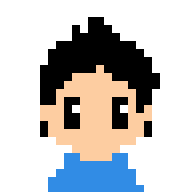
たろ
エックスサーバーのMySQLにPCから接続したい。
こんな疑問にお答えします。
本記事の内容
- エックスサーバーMySQLにパソコンから接続する方法
- 接続に必要な2つの情報
- 2つの情報の取得方法
こんにちは。
パソコンからエックスサーバーのMySQLに直接つなぐことができたらいいな〜と思い、記事を調べてみるとあまりいい情報にヒットしなかったのでまとめてみました。
この記事はエックスサーバーのMySQLに自分のPCから直接接続する方法知りたい方にお勧めです。
PCからMySQLへの接続に必要な情報
大きく分けて2つの情報があります。
- MySQLの情報
- SSHの情報
さらに、画面のインターフェースが必要なので「Sequel Pro」を使います。
先に必要なものは「MySQLの情報」と「SSHの情報」なので、これらを集めにいきます。
MySQLの情報
一番確実に情報を収集するには wp-config.php に記述しているMySQLの定義を使うのがおすすめ。
次の案内に従って情報をコピーします。
- エックスサーバー にログイン
- 「ファイル管理」をクリック

- ファイルマネージャでサイトのドメイン(tarovlog.com)をクリック
- 「public_html」をクリック
- 「wp-config.php」を内の下記情報をコピーする
/** WordPress のためのデータベース名 */
define( 'DB_NAME', 'xxxxxxxxxx' );
/** MySQL データベースのユーザー名 */
define( 'DB_USER', 'xxxxxxxxx' );
/** MySQL データベースのパスワード */
define( 'DB_PASSWORD', 'xxxxxxxxxxx' );
/** MySQL のホスト名 */
define( 'DB_HOST', 'xxxxxxxx.xserver.jp' );SSHの情報
SSHのための情報は下記の4点が必要です。
- SSHホスト(サーバー番号.xserver.jp)
- SSHユーザー(サーバーID)
- SSH鍵
- ポート
SSHホスト(サーバー番号.xserver.jp):
エックスサーバーにログイン後、「サーバー管理」をクリック。

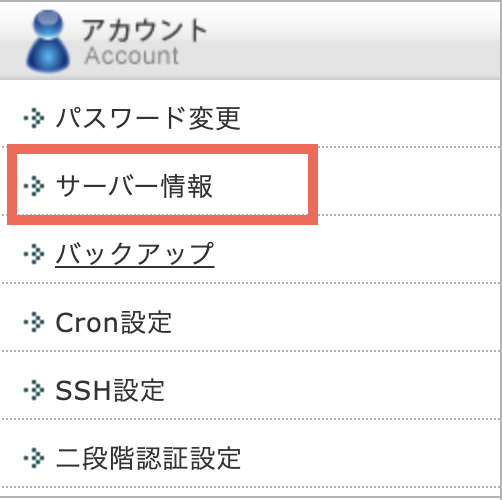
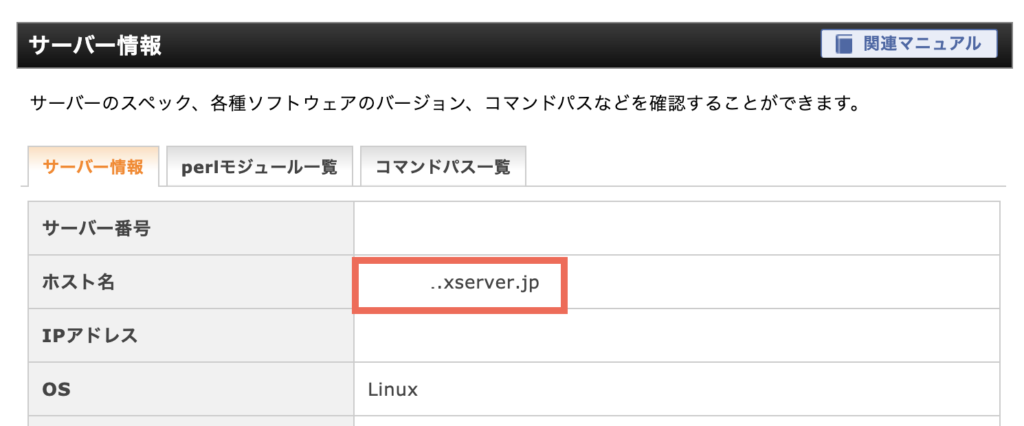
「サーバー番号.xserver.jp」をコピーします。
SSHユーザー(サーバーID):

「サーバーID」をコピーします。
SSH鍵:
公式サイトに丁寧に書かれていますので下記URLを参照。
ポート:
10022
Sequel ProでMySQLにアクセス
集めたMySQLのログイン情報とSSHの情報を下記に入力し接続をします。
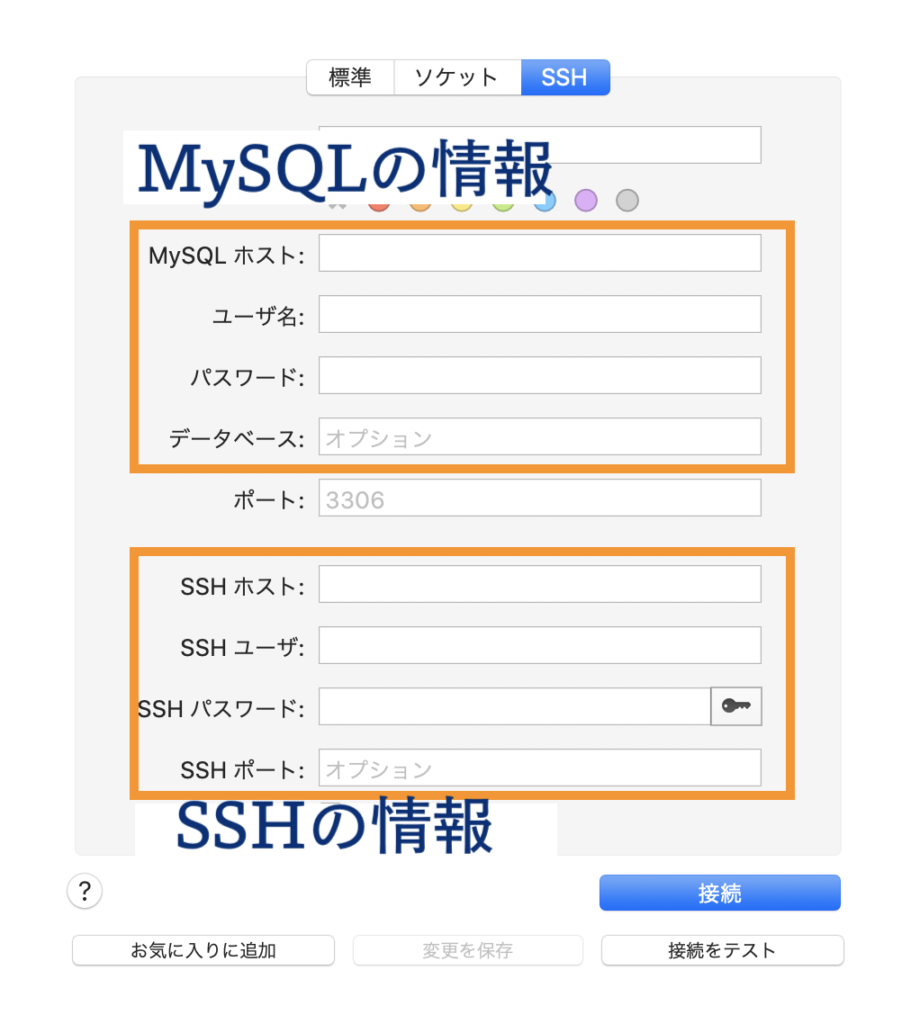
下記のような画面が開いたら成功です!!
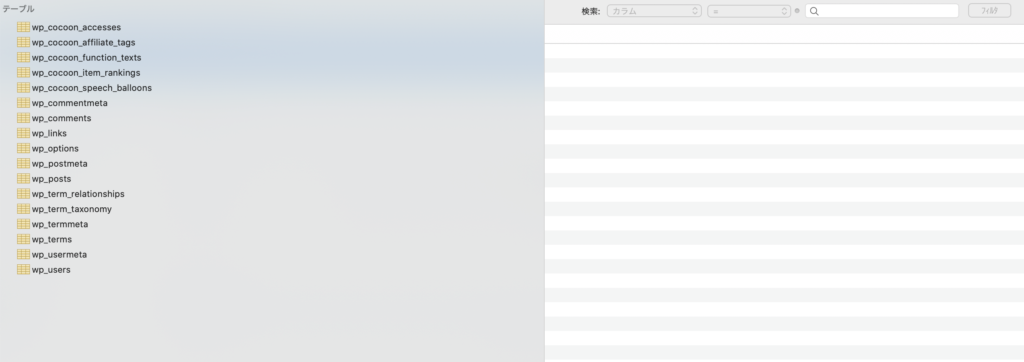
おわりに
無事にエックスサーバーのMySQLにPCから直接接続することができました!
さて、次はPythonを使ってエックスサーバーに接続してみたいと思います。



